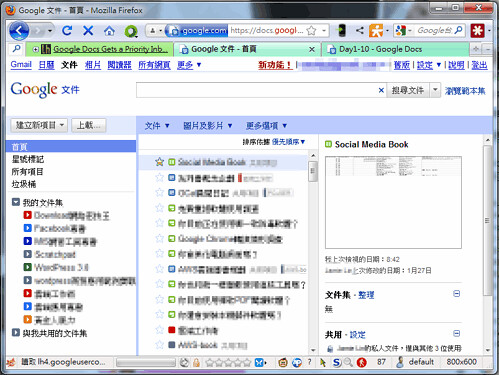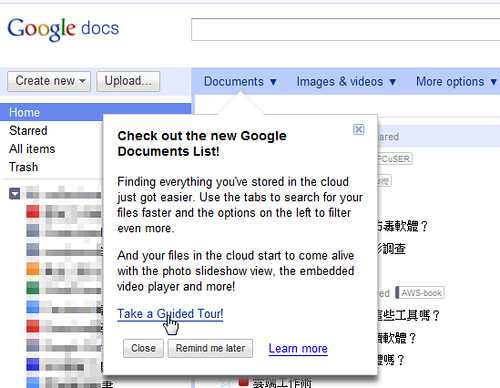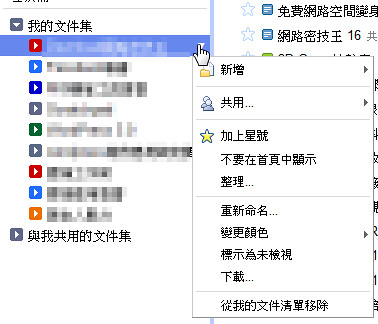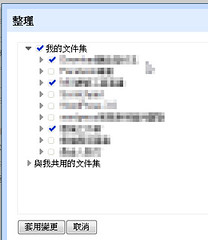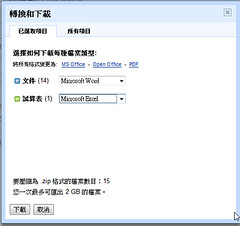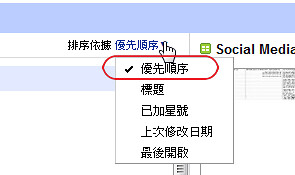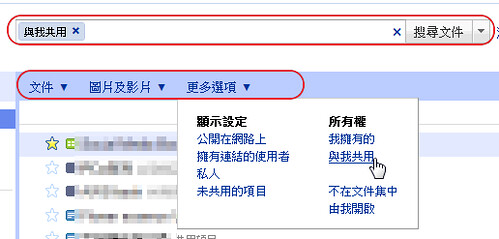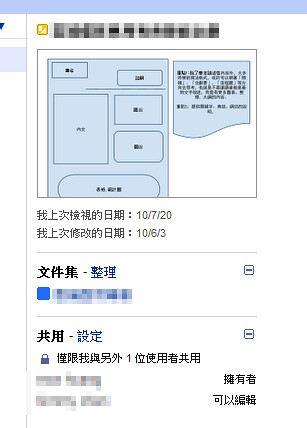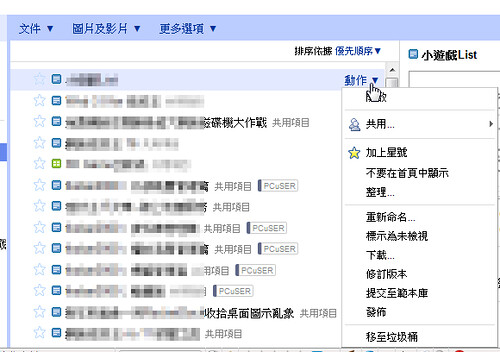我自己使用線上Google文件(Google Docs)的頻率愈來愈高,尤其當某一份文件必須與合作夥伴「長期共享、協同編輯」時,Google文件可以說是目前我唯一的選擇,這不僅比大家頻繁用電子郵件傳送檔案要有效率的多,而且應用在多人線上會議、修訂版本備查上也都十分實用。而今天看到一個好消息,那就是「Google Docs」推出了更加簡潔有效率的新版管理檢索介面。
這次的新版以調整介面位置為主,把就有功能放到更適合的操作位置上,整個文件檔案列表變得更好操作互動,在搜尋檢索、過濾分類與內容預覽上新版也顯得更加清楚便利。另外也增加了一個「優先權排序」,自動幫用戶判斷重要文件並排列在最前方!
而且我自己使用後的感覺是,新版介面在操作反應上快了非常多。
早上簡單試用了一輪後,相比之前自己的使用體驗,我覺得Google Docs這次的新介面是非常成功而有效率的改變,推薦大家可以趕快去更新。
- Google Docs:https://docs.google.com
- Google文件相關教學文章:
- Google Docs全新協作功能上線,即時多人編修與對話通訊窗口
- Google Docs 新增文件編輯裡的 Server Clipboard 雲端剪貼簿
- 實測 Google雲端列印直接從手機列印 Gmail 、Google Docs文件
- 外掛安裝!OpenOffice 上傳、下載、同步編輯Google Docs文件
- OffiSync 在Office軟體介面無縫整合 Google Docs文件同步協作
下面我們就一起來看看這次新版Google文件介面一些很棒的新調整。
- 01.切換新舊介面
現在進入Google文件頁面,就可以看到詢問你是否要切換到新版介面的提示。
放心,切換到新介面後如果真的不喜歡,也可以隨時從右上方選項切換回舊版。
- 02.快速選單管理「文件集」
所謂的「文件集(Collection)」,就是以前舊版的資料夾。我們可以隨意新增多個文件集,可以設定易於辨認的顏色,也可以把同一份文件依據需要放入多個文件集中。
而現在最棒的是左方的文件集清單上整合了快速管理選單,如此一來我們可以更有效率的在某個文件集中新增文件、改變共用設定,或是做其它的管理。
例如點擊【整理】,就可以快速把文件集或某個文件檔案「歸屬」到多個不同分類中(Google文件中支援樹狀管理文件集,也就是一個文件集底下還可以有多個子文件集)。
另外現在可以更方便的【下載】整份文件集檔案,點擊下載後能指定要打包文件集裡的哪些檔案。
- 03.Google Docs優先文件夾
Gmail中有我個人非常非常推薦的「優先收件匣」功能,會幫用戶自動過濾出重點必讀郵件。
而現在Google文件也加入了類似的自動判定功能,在文件列表右上方選擇【優先順序(Priority)】排序,這樣一來對你來說相對重要的郵件,就會自動出現在列表前方。
我自己的排序結果非常符合我的個人需求,我目前常編輯、常閱讀的文件真的就會自動出現在前方。
- 04.更統一易用的過濾功能
在新版Google Docs介面中,所有過濾、搜尋功能都整合到文件列表最上方,變得更加統一,也更容易切換。
我們只要點擊過濾列表,就能快速找出不同類型文件,或是不同協同屬性的文件,也可以快速找出上傳的圖片、影片檔案(不要忘了Google Docs現在可以上傳任何檔案類型)。
- 05.易於辨識的文件預覽窗格
新版Google Docs介面中文件清單變得十分簡潔,之前的許多屬性資料全部集中到右方的預覽窗格中。
我們只要切換到文件列表中的某個文件項目上,右方窗格就會顯示內容、資訊預覽,也可以從預覽窗格中快速整理文件歸屬的文件集,或是調整共用設定。
這個新改變確實讓整個操作更直觀有效率。
- 06.快速選單管理「文件檔案」
在文件列表上切換到某個文件項目上,點擊右方的【動作】,就能打開快速管理選單。
這裡跟之前的文件集管理一樣,讓我們方便的使用各種編輯功能,例如檢視這份文件歷來的修訂版本記錄。
- 小結:
Google Docs文件服務是非常值得一用的線上工具,它有著雲端同步、即時協作、資料備份等等優點。
或許你會說,咦?Office軟體上的某某功能,Google文件還做不到啊?是的,我也不會真的拿Google文件完全取代Office本機軟體,事實上目前也沒有硬要完全雲端化的必要。
但是,雲端化是一種解決特定需求時的最好手段,例如分享備份、協同編輯,當我們有這樣的需求時,Google Docs就是一個很棒的選擇。